|
|
QGISを使ったOSMデータ利用A slightly more recent version of this guide is available in; To help produce translations for this site, go to https://www.transifex.com and search for HOT-OSM. 2013年に新しいバージョンのQGISがリリースされ、OpenStreetMap生データの読み込みや処理がたいへん簡単になりました。すなわち、最新のOSMデータへその場でアクセスし、必要となるタグ情報を選択し、SQLiteやShapefileなどの取り回しやすい形式でエクスポートすることが簡単になったのです。 この章ではその作業のための具体的な方法について、順を追って紹介します。QGIS 2.xは既にダウンロードし、インストール済みであると仮定して進めます。もしまだインストールしていない場合はこちらからダウンロードとインストールを行ってください。 この章では、QGISを使って、最新データからカスタマイズしたOSMレイヤを表示するための方法を紹介します。まずは現在のOSM生データを .osm の形式で取得します。次に、取得したデータをSQLiteデータベースへ格納します。SQLiteは継承のデータベースシステムで、ひとつのファイルにデータを格納することができます。最後に、必要となる地物やタグ情報だけが含まれたレイヤを作成し、表示します。こうして作成したレイヤは、shapefileなど、さらに別の形式へ変換することが可能です。 OpenStreetMapデータの取得と表示まず最初に、最新のOSMデータを取得しましょう。データを取得するにはいくつかの方法があります。もちろんJOSMなどを使ってOSMサーバから直接取得してもかまいませんが、広い範囲の生データをいちどに取得するのはとてもたいへんです。その場合、前章で紹介している別の方法を試してみてください。 また、QGIS本来の機能を使ってダウンロードを行うことができます。この章ではそのままQGISの上で作業を行うことになりますので、この方法を使ってダウンロードを行いましょう。ダウンロード機能を使うのは少し難易度が高いですが、今回の目的を考えると、より扱いやすい形式で処理を行うことができるようになります。
SQLiteへのデータインポート次に、.osm 生ファイルをSQLiteデータベースへインポートしましょう。
レイヤの作成最後に、データをQGISで利用するため、レイヤを目的に応じてカスタマイズて、定義を行います。
“Export tags” がこの作業の肝となります。ここで選択したタグ情報を含むオブジェクトだけが、出力レイヤに含まれるようになります。これにより、対象とするデータへのアクセスが柔軟に、そして厳密に行えるようになります。
この時、レイヤに含まれる情報が建物 だけ ではないことに注意してください。この場合、レイヤには元々のデータベース内のすべてのポリゴンデータがジオメトリ情報として含まれており、ただし、選択したタグ情報だけが抽出されている、という状態になります。この状態から建物データだけを表示させるには別途クエリを発行し、 building=yes を含むポリゴンだけをフィルタする必要があります。 まとめ上記の処理により、最新のOSMデータの取得と、そのデータのGISでの表示を簡単に行うことができます。いちどQGISでこうしたレイヤを作成することで、そのデータをshapefileとして保存したり、フィルタやクエリを使ってデータを処理することができるようになるでしょう。
この章はわかりやすかったでしょうか?
分かりづらかったポイントがあれば教えていただけると幸いです
|

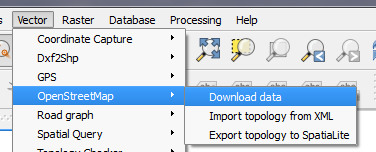
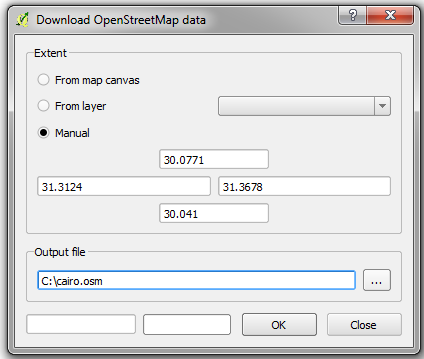
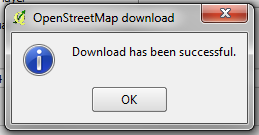
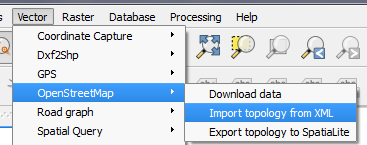
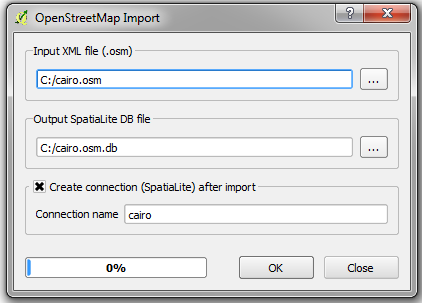
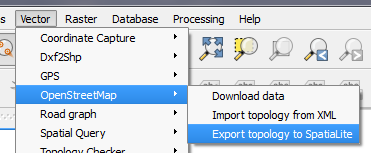


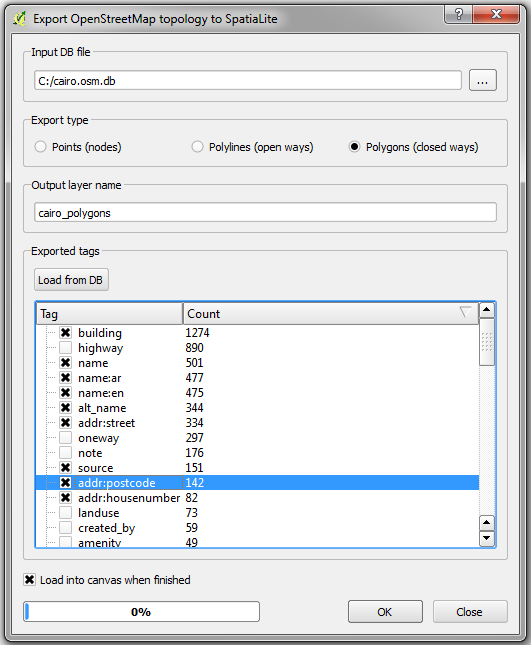
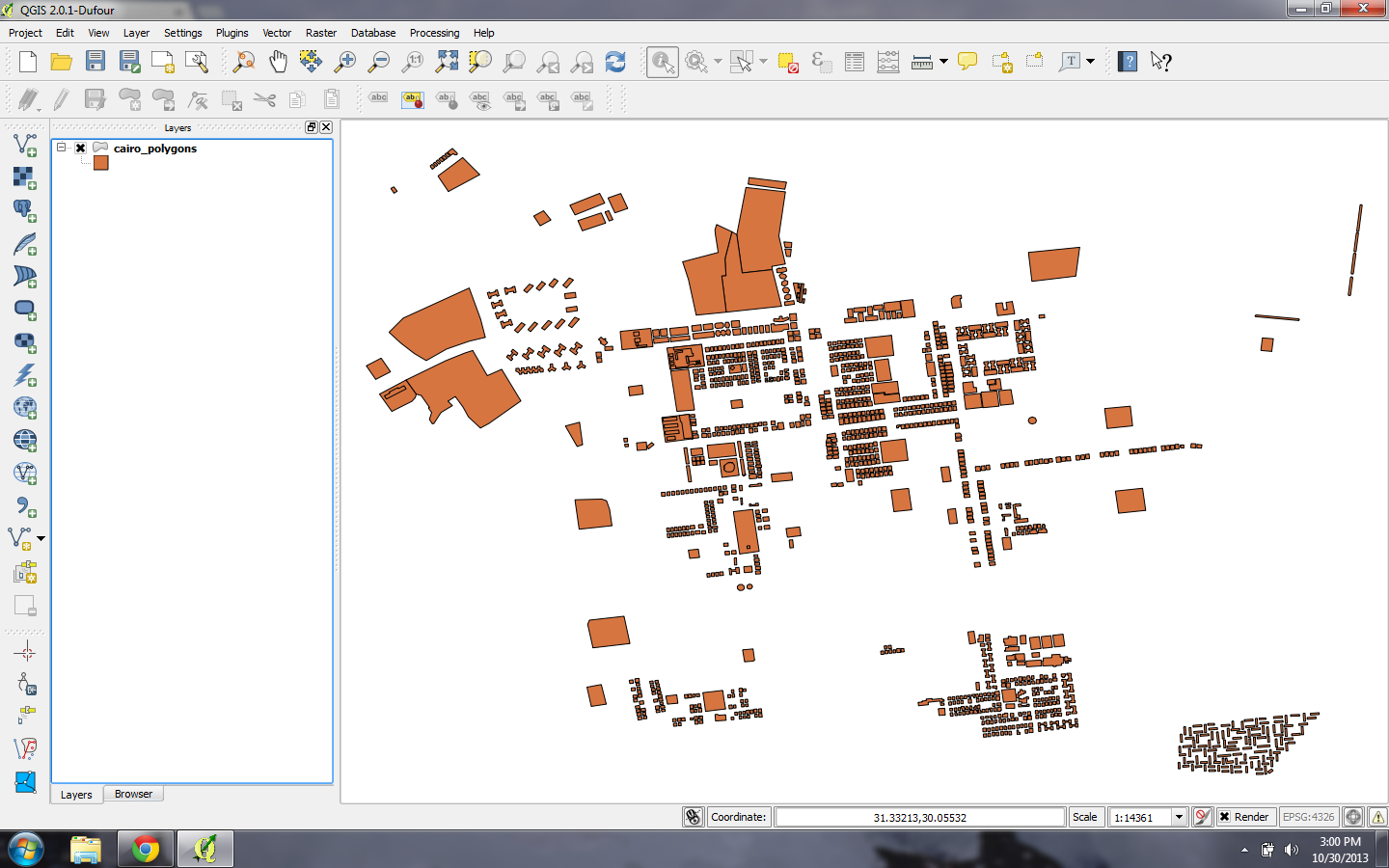
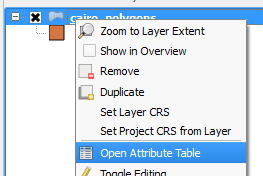
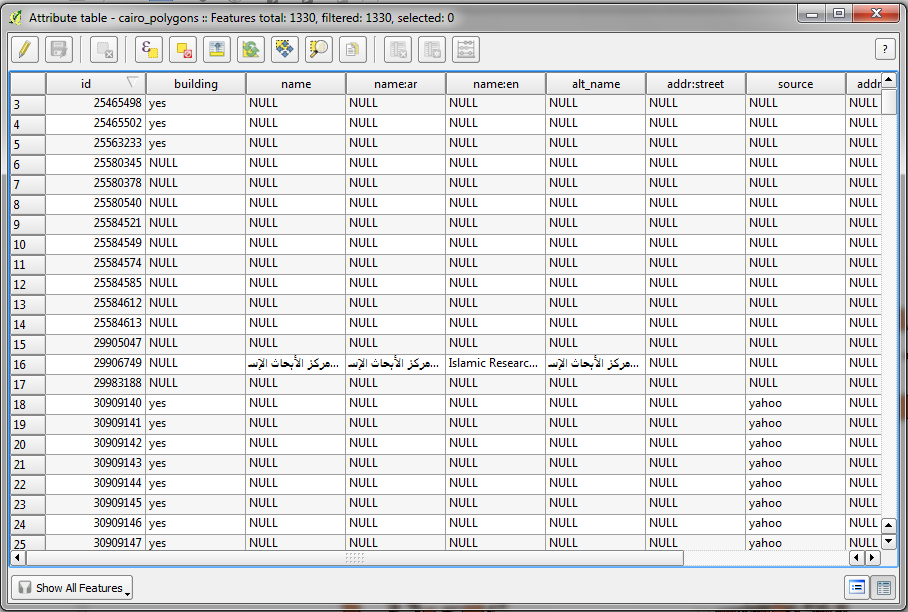
 トップページに戻る
トップページに戻る